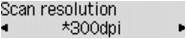รายการการตั้งค่าสำหรับการสแกนโดยใช้แผงการทำงานของเครื่อง
คุณสามารถเปลี่ยนแปลงการตั้งค่าการสแกน เช่น ขนาดสแกน ความละเอียด หรือรูปแบบข้อมูล
ใช้ปุ่ม 
 เพื่อเลือกรายการการตั้งค่า แล้วกดปุ่ม OK
เพื่อเลือกรายการการตั้งค่า แล้วกดปุ่ม OK
ใช้ปุ่ม 
 เพื่อปรับรายการการตั้งค่าแต่ละรายการ แล้วกดปุ่ม OK รายการการตั้งค่าถัดไปจะแสดงขึ้น
เพื่อปรับรายการการตั้งค่าแต่ละรายการ แล้วกดปุ่ม OK รายการการตั้งค่าถัดไปจะแสดงขึ้น
 หมายเหตุ
หมายเหตุ
-
เครื่องหมาย * (ดอกจัน) บนจอ LCD แสดงการตั้งค่าปัจจุบัน
-
การตั้งค่าสแกนสามารถใช้ได้ภายใต้เงื่อนไขดังต่อไปนี้:
-
เมื่อ Auto scan ถูกเลือกสำหรับ Document type ให้ส่งข้อมูลสแกนต่อไปยังคอมพิวเตอร์
-
เมื่อคุณส่งข้อมูลสแกนไปยังคอมพิวเตอร์โดยใช้ WSD (หนึ่งในโปรโตคอลเครือข่ายที่สนับสนุนใน Windows 8, Windows 7 และ Windows Vista)
-
-
การตั้งค่าบางรายการอาจไม่สามารถระบุได้รวมกันกับการตั้งค่าของรายการอื่น ๆ ชนิดเอกสาร หรือปลายทางที่จะบันทึกข้อมูล
-
การตั้งค่าขนาดสแกน ความละเอียด และรูปแบบข้อมูล จะถูกเก็บไว้ แม้หลังจากปิดเครื่องแล้ว
-
เมื่อส่งข้อมูลที่สแกนไปยังคอมพิวเตอร์ คุณจะสามารถระบุปลายทางและชื่อไฟล์โดยใช้ Canon IJ Scan Utility
-
หากคุณสแกนต้นฉบับจากคอมพิวเตอร์ คุณสามารถสแกนโดยใช้การตั้งค่าขั้นสูง สำหรับรายละเอียดการสแกนจากคอมพิวเตอร์:
-
Scan size
เลือกขนาดของต้นฉบับ
ตัวอย่าง:
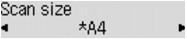
หากคุณเลือก Auto scan(A) -Singl เครื่องจะตรวจหาขนาดหน้าโดยอัตโนมัติและเริ่มต้นสแกน
หากคุณเลือก Auto scan(A) -Multi เพื่อบันทึกในคอมพิวเตอร์ คุณสามารถสแกนต้นฉบับหลายใบได้ในเวลาเดียวกัน
 หมายเหตุ
หมายเหตุ-
เมื่อเลือก Legal ป้อนต้นฉบับลงใน ADF
-
เมื่อเลือก 4"x6", 10x15, 5"x7", 13x18 หรือ Auto scan(A) -Singl วางต้นฉบับลงบนกระจกแท่นวาง
-
รายการการตั้งค่าบางอย่างอาจไม่พร้อมใช้งาน ทั้งนี้ขึ้นอยู่กับประเทศหรือภูมิภาคที่คุณซื้ออุปกรณ์
-
-
Data format
เลือกรูปแบบข้อมูลของข้อมูลที่สแกน
ตัวอย่าง:
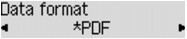
-
Scan resolution
เลือกความละเอียดสำหรับการสแกน
ตัวอย่าง: